Cómo Transferir la Lista de Reproducción de Spotify a Otra Cuenta
No hay problema, vamos a explicar estos métodos para ofrecerte una lista más detallada. Todos conocemos la frustración de crear la lista de reproducción perfecta de Spotify sólo para darte cuenta de que la necesitas en una cuenta diferente. La buena noticia es que Spotify ofrece un par de soluciones para transferir tus listas de reproducción sin perder el ritmo.
Tanto si vas a cambiar a una cuenta premium, como si vas a compartir tu pasión por la música con un amigo o simplemente quieres una copia de seguridad, vamos a explorar dos métodos eficaces para ayudarte a saber cómo transferir listas de reproducción de Spotify a otra cuenta.
Método 1. Cómo Transferir Listas de Reproducción de Spotify a Otra Cuenta: Busca la URL de la Lista de Reproducción desde la Aplicación Spotify
La transferencia de listas de reproducción de Spotify entre cuentas puede realizarse sin problemas, permitiéndote conservar tus colecciones de canciones y artistas favoritos. Un método eficaz consiste en buscar la URL de la lista de reproducción directamente en la aplicación de Spotify.
Cómo Transferir una Lista de Reproducción de Spotify a Otra Cuenta
Paso 1:
Abre la aplicación Spotify en tu dispositivo e inicia sesión en la cuenta desde la que deseas transferir la lista de reproducción. Localiza la lista de reproducción que deseas transferir a otra cuenta dentro de tu biblioteca o a través de la función de búsqueda.
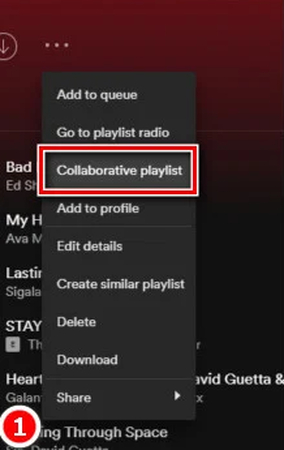
Paso 2:
Pulsa los tres puntos (elipsis) junto al nombre de la lista de reproducción para acceder a opciones adicionales. Luego, selecciona "Compartir" y elige "Copiar enlace de lista de reproducción" para copiar la URL de la lista de reproducción en tu portapapeles. Cierra sesión en tu cuenta actual de Spotify e inicia sesión en la nueva cuenta a la que quieres transferir la lista de reproducción.
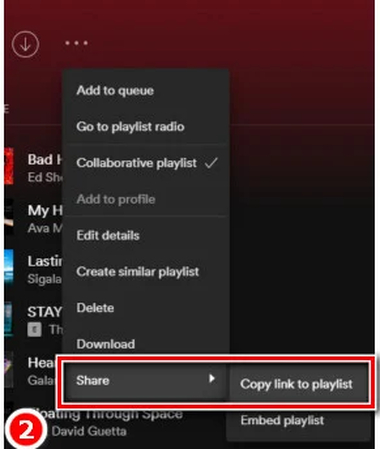
Paso 3:
Ve a la barra de búsqueda de la aplicación Spotify de tu nueva cuenta. Pega la URL de la lista de reproducción que has copiado antes en la barra de búsqueda y pulsa "Intro" para buscarla. Cuando aparezca la lista de reproducción en los resultados de la búsqueda, ábrela. A continuación, haz clic en "Guardar" o "Añadir a la biblioteca" para guardar la lista de reproducción en tu nueva cuenta de Spotify.
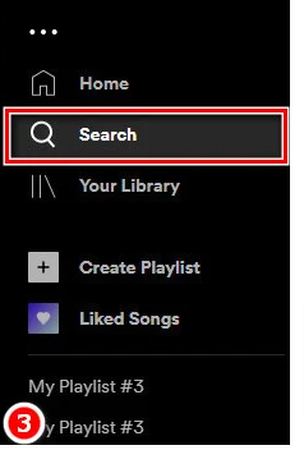
Método 2. Cómo Transferir Listas de Reproducción de Spotify a Otra Cuenta: Arrastra y Suelta Listas de Reproducción de Spotify Fácilmente
Otro método sencillo para transferir listas de reproducción de Spotify a otra cuenta consiste en utilizar la función de arrastrar y soltar en la aplicación de escritorio de Spotify. Este método permite una transferencia rápida y sin problemas, sin copiar URLs de listas de reproducción o el uso de herramientas de terceros. Aquí tienes una guía paso a paso para ayudarte a transferir listas de reproducción de Spotify a otra cuenta.
Paso 1:
Inicia la aplicación de escritorio de Spotify en tu PC e inicia sesión en la cuenta desde la que deseas transferir la lista de reproducción. Navega hasta la lista de reproducción que deseas transferir dentro de tu biblioteca o a través de la función de búsqueda.
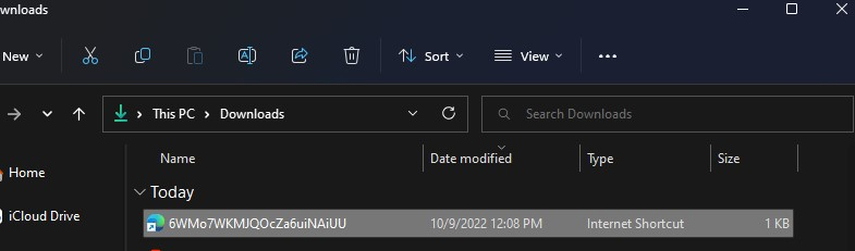
Paso 2:
Mantén pulsada la lista de reproducción que quieras transferir y arrástrala a la barra lateral o al nombre de tu amigo en el panel de navegación izquierdo. Suelta la lista de reproducción en el nombre de tu amigo para transferirla a su cuenta. Una vez que sueltes la lista de reproducción en el nombre de tu amigo, Spotify mostrará un cuadro de diálogo de confirmación. Confirma la transferencia haciendo clic en "Enviar" o "Transferir" para completar el proceso.
Paso 3:
Cierra sesión en tu cuenta de Spotify actual e inicia sesión en la nueva cuenta a la que has transferido la lista de reproducción. Ve a la sección "Listas de Reproducción" en la aplicación Spotify de tu nueva cuenta. Deberías ver la lista de reproducción transferida entre tus colecciones. Eso es todo lo que tienes que hacer para transferir una lista de reproducción de Spotify a otra cuenta.
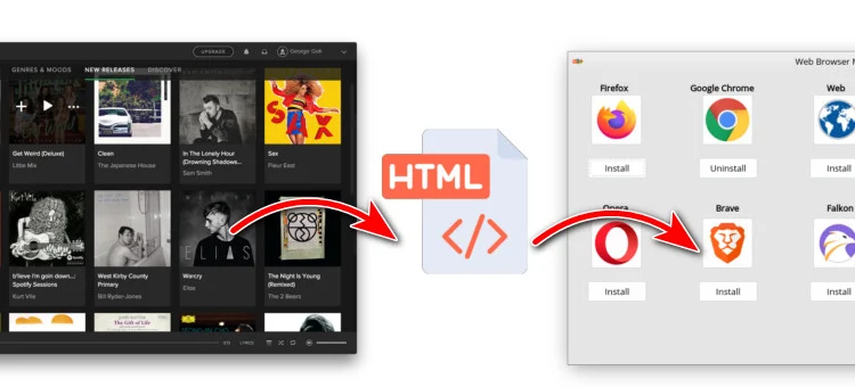
Preguntas Frecuentes Sobre Cómo Transferir Listas de Reproducción de Spotify a Otra Cuenta
P1. ¿Hay algún límite en el número de listas de reproducción que puedo transferir?
R1.
Sí, puede haber limitaciones en las transferencias de listas de reproducción entre cuentas o plataformas. Estos límites varían en función del servicio o la herramienta utilizada. Factores como las políticas del servicio, los permisos de la cuenta, la funcionalidad de la herramienta y consideraciones técnicas influyen en estos límites.
Por ejemplo, algunos servicios restringen el número de listas de reproducción transferidas en un plazo determinado para evitar abusos. Los tipos de cuenta y los niveles de suscripción también afectan a los límites de transferencia y las cuentas premium suelen tener menos restricciones. Antes de transferir listas de reproducción, revisa las condiciones del servicio y contacta con el servicio de asistencia para aclarar cualquier limitación.
P2. ¿Puedo transferir mi Spotify Premium a otra cuenta?
R2. No, transferir una suscripción Spotify Premium de una cuenta a otra es imposible. Cada suscripción Spotify Premium está vinculada a una cuenta específica y no puede ser transferida o compartida con otra cuenta. Si deseas cambiar la cuenta asociada a tu suscripción Premium, tendrás que cancelar la suscripción en la cuenta actual y volver a suscribirte a Premium en la nueva cuenta. Sin embargo, ten en cuenta que al cambiar de cuenta puedes perder las listas de reproducción guardadas, las preferencias u otros datos relacionados con la cuenta.
Hemos descrito tres métodos notables para ayudarte a saber cómo transferir la lista de reproducción de Spotify a otra cuenta sin requerir ningún esfuerzo adicional de tu parte.






 HitPaw FotorPea
HitPaw FotorPea HitPaw Video Object Remover
HitPaw Video Object Remover

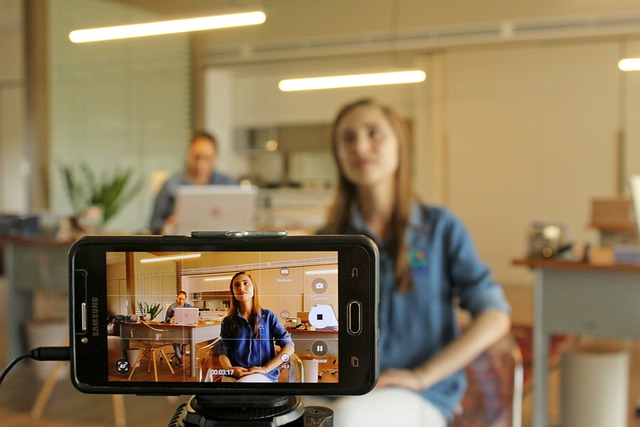

Compartir este artículo:
Valorar este producto:
Juan Mario
Redactor jefe
Trabajo como autónomo desde hace más de cinco años. He publicado contenido sobre edición de video, edición de fotos, conversión de video y películas en varios sitios web.
Más ArtículosDejar un comentario
Introduce tu opinión sobre los artículos de HitPaw